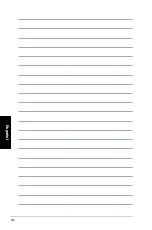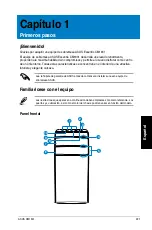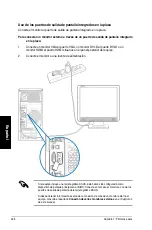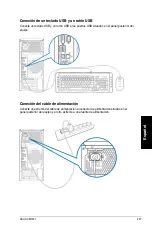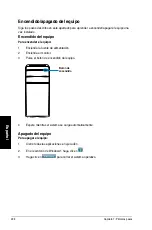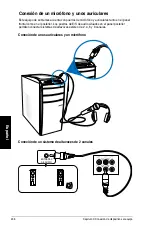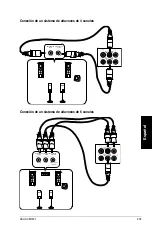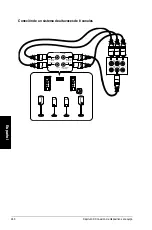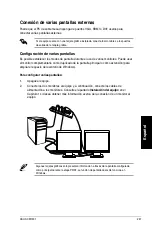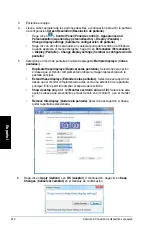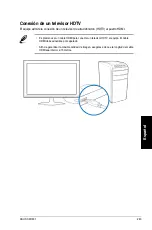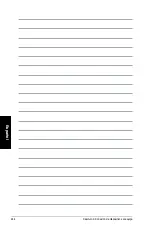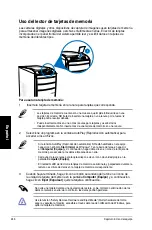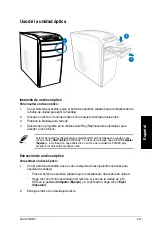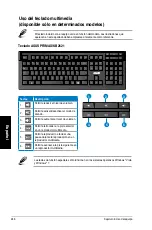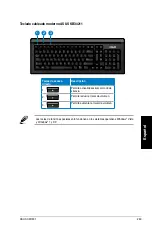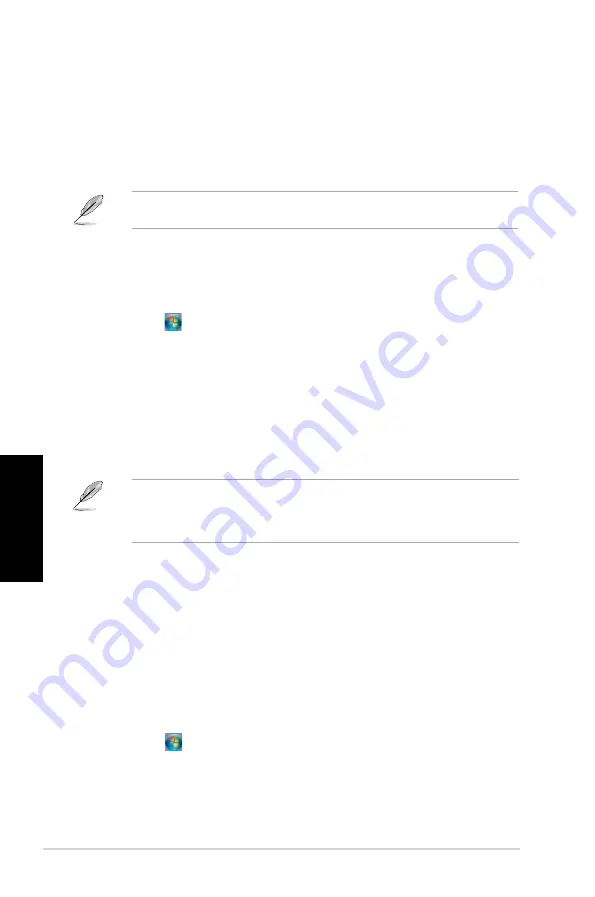
4
Capítulo : Uso de Windows
®
7
Español
Español
Español
Español
Si selecciona la opción
Let.Windows.choose.�De�ar.a.Windows.que.eli�a�
, Windows no
incluirá en la copia de seguridad los programas, los archivos en formato FAT, los archivos
almacenados en la papelera de reciclaje ni los archivos temporales de tamaño equivalente
o superior a 1 GB.
Realización.de.una.copia.de.seguridad.de.archivos
Configuración de una copia de seguridad
Para configurar una copia de seguridad:
1.
Haga clic en >
All.Programs.�Todos.los.programas�
>
Maintenance.
�Mantenimiento�
>
Backup.and.Restore.�Copias.de.seguridad.y.restauración�
.
.
Haga clic en
Set up backup �Configurar copia de seguridad�
. Haga clic en
Next.
�Siguiente�
.
.
Seleccione la ubicación de destino de la copia de seguridad. Haga clic en
Next.
�Siguiente�
.
4.
Seleccione la opción
Let.Windows.choose.�recommended�.�De�ar.a.Windows.que.
eli�a.�recomendado��
o
Let.me.choose.�De�arme.elegir�
para establecer el modo de
copia de seguridad.
Agregación.de.una.carpeta.nueva
Para.agregar.una.carpeta.nueva:
1.
Inicie el Explorador de Windows.
.
En la barra de herramientas, haga clic en
New.folder.�Nueva.carpeta�
.
3.
Introduzca el nombre que desee asignar a la nueva carpeta.
También puede hacer clic con el botón secundario del ratón en cualquier punto del panel
View (Vista) y, a continuación, seleccionar las opciones
New.�Nuevo�
>
Folder.�Carpeta�
.
Restauración.del.sistema
La función System Restore (Restaurar sistema) de Windows
®
crea puntos de restauración
siempre que la configuración del sistema cambia y los vincula a una fecha y una hora. De
este modo, facilita la restauración o reversión de los cambios aplicados a la configuración del
equipo sin que ello afecte a los datos personales.
Para.restaurar.el.sistema:
1.
Cierre todas las aplicaciones en ejecución.
.
Haga clic en >
.All.Programs.�Todos.los.programas�.
>
.Accessories.
�Accesorios�.
>
.System.Tools.�Herramientas.del.sistema�.
>
.System.Restore.
�Restaurar.sistema�
.
.
Siga las instrucciones que aparecerán en la pantalla para llevar a cabo el proceso.
5.
Siga las instrucciones que aparecerán en la pantalla para finalizar el proceso.
Summary of Contents for Essentio CM1831
Page 1: ...English 1 Deutsch 71 Français 141 Español 211 Nederlands 281 Index ...
Page 2: ......
Page 3: ...ASUS Essentio Desktop PC CM1831 User Manual ...
Page 12: ...10 English ...
Page 31: ...English ASUS CM1831 29 English Connecting 4 channel Speakers Connecting 6 channel Speakers ...
Page 36: ...34 Chapter 3 Connecting devices to your computer English ...
Page 42: ...40 Chapter 4 Using your computer English ...
Page 48: ...46 Chapter 5 Connecting to the Internet English ...
Page 64: ...62 Chapter 26 Using the utilities English ...
Page 73: ...ASUS Essentio Desktop PC CM1831 Benutzerhandbuch ...
Page 82: ...80 Deutsch ...
Page 106: ...104 Kapitel 3 Anschließen von Geräten an Ihren Computer Deutsch ...
Page 112: ...110 Kapitel 4 Computer verwenden Deutsch ...
Page 118: ...116 Kapitel 5 Einrichten der Internetverbindung Deutsch ...
Page 134: ...132 Kapitel 6 Verwenden der Hilfsprogramme Deutsch ...
Page 143: ...Ordinateur de bureau ASUS Essentio CM1831 Manuel de l utilisateur ...
Page 152: ...150 Français ...
Page 176: ...174 Chapitre 3 Connecter des périphériques Français ...
Page 182: ...180 Chapitre 4 Utiliser votre ordinateur Français ...
Page 188: ...186 Chapitre 5 Se connecter à Internet Français ...
Page 204: ...202 Chapter 6 Using the utilities Français ...
Page 213: ...Equipo de sobremesa ASUS Essentio CM1831 Manual del usuario ...
Page 222: ...220 Español ...
Page 246: ...244 Capítulo 3 Conexión de dispositivos al equipo Español ...
Page 252: ...250 Capítulo 4 Uso del equipo Español ...
Page 258: ...256 Capítulo 5 Conexión a Internet Español ...
Page 274: ...272 Capítulo 7 Resolución de problemas Español ...
Page 283: ...ASUS Essentio Desktop PC CM1831 Gebruikershandleiding ...
Page 292: ...290 Nederlands ...
Page 316: ...314 Hoofdstuk 3 Apparaten op uw computer aansluiten Nederlands ...
Page 322: ...320 Hoofdstuk 4 Uw computer gebruiken Nederlands ...
Page 328: ...326 Hoofdstuk 5 Verbinden met het Internet Nederlands ...
Page 344: ...342 Hoofdstuk 6 De hulpprogramma s gebruiken Nederlands ...